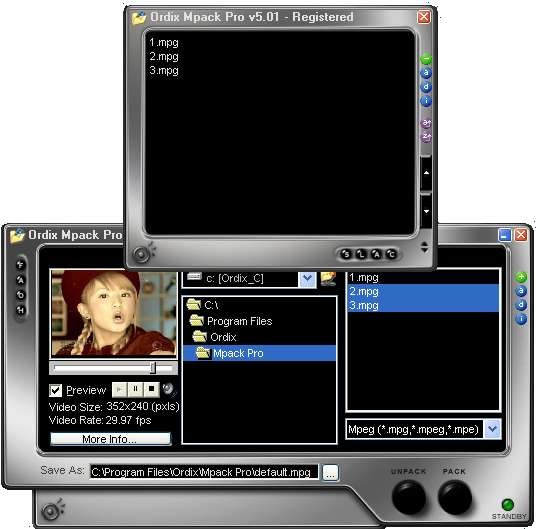Ordix Mpack Pro 5.01
Ordix Mpack Pro 5.01
Im integrierten Vorschaufenster können sie die einzelnen Clips abspielen lassen. Die integrierte Playlist zeigt ihnen, wie das fertige Video aussehen wird, noch bevor sie es zusammengefügt haben. Das zusammenfügen erfolgt zwar extrem schnell, aber währenddessen müssen sie ständig ein kleines Fenster wegklicken, dass sie zum Registrieren der Sharewareversion auffordert. Das Ausschneiden einzelner Sequenzen eines Clips, wie bsw. bei MPEG Sessions ist nicht möglich.
Dafür bietet ihenen das Mpack allerdings ein weiteres Extra: Sie können mit diesem Tool nicht nur Videos zusammenschneiden, sondern auch einen großen Film in mehrere kleine Clips aufteilen. Dazu geben sie einfach die gewüschte Teilgröße an und legen ein Verzeichnis fest, in dem die einzelnen Teile gespeichert werden sollen. Diese Teilvideos lassen sich dann auch einzeln betrachten.
Download - Verfügbare Versionen
| MpackPro_Full.exe |  |
Ähnliche Downloads
K-Lite Video Conversion Pack ist ein Paket mit 3 Open Source Tools zur Umwandlung von Videoformaten, zum Erzeugen von DVDs und DVD-Menüs und zum Brennen von Imagedateien (ISO, IMG ...) auf DVD. Enthalten sind die Tools AviDemux, ImgBurn und DVDStyler.

Free Video Joiner kann mehrere Einzelvideos zu einem Video zusammenfügen. Importieren lassen sich alle gängigen Videoformate: AVI, MPEG, WMV, MOV, MP4, RM. Das kostenlose Tool speichert Videos in folgenden Formaten: AVI, WMV, MOV, MPEG oder MP4.

Nutzen sie AviSplit Classic, um große AVI-Videos in mehrere Teile zu trennen, um mehrere einzelne kleine AVIs in ein großes zusammenzufügen oder eine Filmsequenz aus einem AVI-Video auszuschneiden. Dabei arbeiten AVISplit extrem schnell.

AVIEdit läßt sie AVI-Videos auf vielfältige Weise bearbeiten. Videos können zusammengefügt und gesplittet, mit Codecs komprimiert und Adobe Photoshop Plug-ins und Filtern manipuliert werden. Zudem lassen sich Videos über eine Video-Karte aufgezeichnen.

Player, Recorder, Brenner und Konverter für zahlreiche Audio und Video Formate. Abspielen und Konvertieren lässt sich so ziemlich jedes Multimedia Dateiformat (außer RealMedia). Zudem sind Audio-Editor, CD-Brenner und Playlist-Editor integriert.